Blog
Jak Dodać Google Analytics 4 do Strony na WordPress 2025 w Niecałą Minutę? GA 4 #shorts #wordpress
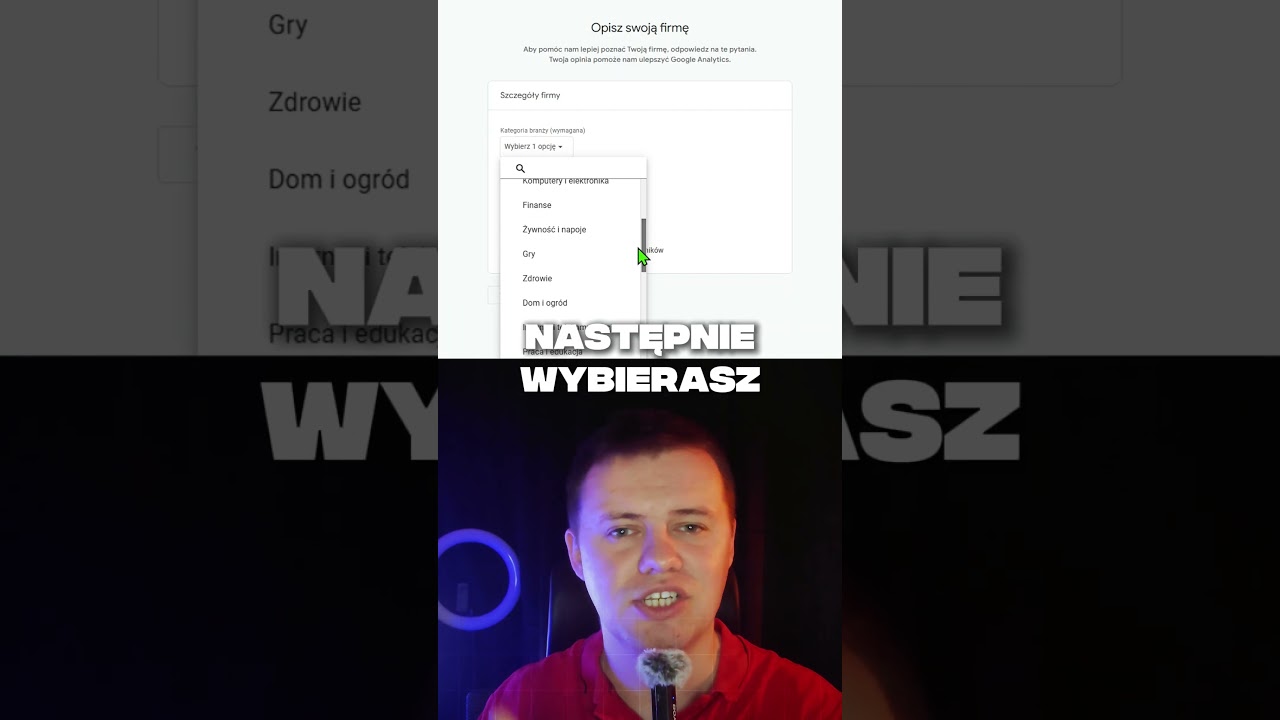
Wprowadzenie do Google Analytics 4
Google Analytics 4 (GA4) to nowa generacja platformy analitycznej od Google, która pozwala śledzić zachowania użytkowników na stronach internetowych i w aplikacjach mobilnych. Dzięki GA4 możesz lepiej zrozumieć, jak odwiedzający korzystają z Twojego serwisu, co w końcu prowadzi do lepszego dostosowania Twojej oferty do ich potrzeb. W tym artykule omówimy, jak w prosty i szybki sposób dodać Google Analytics 4 do strony opartej na WordPressie, czyniąc to w mniej niż minutę.
Dlaczego warto korzystać z Google Analytics 4?
Zrozumienie Zachowań Użytkowników
GA4 oferuje zaawansowane możliwości analizy, które pozwalają na dokładne śledzenie działań użytkowników, takich jak przeglądanie stron, kliknięcia, czy konwersje. Dzięki temu możesz optymalizować swoje treści, aby lepiej odpowiadały potrzebom Twojego audytorium.
Analiza Opóźnionych Danych
W przeciwieństwie do poprzednich wersji, GA4 wprowadza something called "event-based tracking" — to znaczy, że każda interakcja użytkownika jest rejestrowana jako zdarzenie, co daje bardziej szczegółowe dane.
Zgodność z Polityką Prywatności
GA4 uwzględnia najnowsze przepisy dotyczące prywatności, co jest niezwykle ważne w kontekście rosnącej liczby regulacji, takich jak RODO czy CCPA.
Jak Dodać Google Analytics 4 do WordPressa?
Krok 1: Założenie Konta w Google Analytics
Pierwszym krokiem jest założenie konta w Google Analytics. Jeśli już masz konto, możesz je wykorzystać, ale jeśli nie, oto jak to zrobić:
- Przejdź na stronę Google Analytics: Odwiedź stronę Google Analytics.
- Zaloguj się: Użyj swojego konta Google, aby zalogować się.
- Kliknij „Rozpocznij pomiar”: Wprowadź nazwę swojego konta, wybierz ustawienia udostępniania, a następnie kliknij „Dalej”.
- Dodaj właściwość: Wypełnij informacje dotyczące nazwy witryny, strefy czasowej oraz waluty.
Krok 2: Stworzenie Nowej Właściwości GA4
Będąc w ustawieniach swojego konta, kliknij na przycisk „Utwórz właściwość”, a następnie wybierz „GA4”. Postępuj zgodnie z instrukcjami, aby skonfigurować nową właściwość.
Krok 3: Uzyskanie ID Śledzenia
Po utworzeniu właściwości GA4 otrzymasz unikalne ID śledzenia. Zapisz je, ponieważ będzie potrzebne do integracji.
Krok 4: Dodanie Google Analytics 4 do WordPress
Metoda 1: Użycie Wtyczki
Jednym z najprostszych sposobów na dodanie GA4 do WordPressa jest użycie wtyczki. Istnieje wiele wtyczek, które ułatwiają tę integrację. Oto jak to zrobić:
- Zaloguj się do swojego WordPressa: Wejdź do panelu administracyjnego.
- Przejdź do sekcji „Wtyczki”: Kliknij „Dodaj nową”.
- Wyszukaj wtyczkę: W polu wyszukiwania wpisz „Google Analytics”.
- Zainstaluj i aktywuj wtyczkę: Wybierz wtyczkę, która obsługuje GA4, taką jak „Site Kit by Google”.
- Skonfiguruj wtyczkę: Po aktywacji, przejdź do ustawień wtyczki i wprowadź swoje ID śledzenia GA4.
Metoda 2: Ręczne Dodanie Kodu
Jeżeli preferujesz ręczne dodawanie kodu, możesz to zrobić w sekcji „Edytor motywu”. Oto jak:
- Zaloguj się do WordPressa: Przejdź do swojego panelu administracyjnego.
- Wybierz „Wygląd” -> „Edytor motywu”: Wybierz swój motyw, a następnie znajdź plik
header.php. - Dodaj skrypt: Wklej skrypt GA4 tuż przed tagiem
</head>.
Krok 5: Sprawdzenie, czy Śledzenie Działa
Po dodaniu Google Analytics 4 do swojej witryny ważne jest, aby sprawdzić, czy wszystko działa poprawnie. Aby to zrobić:
- Otwórz stronę, którą śledzisz: Przejdź do swojej witryny.
- Sprawdź w GA4: Zaloguj się do Google Analytics i przejdź do sekcji „Realtimowe” dane, aby zobaczyć, czy Twoje odwiedziny są rejestrowane.
Rekomendacje i Najlepsze Praktyki
Regularne Monitorowanie
Kiedy już skonfigurujesz Google Analytics 4, ważne jest, aby regularnie monitorować dane. Pomocne może być ustawienie powiadomień, które informują Cię o znaczących zmianach w ruchu na stronie.
Analityka Mobilna
Jeśli posiadasz aplikację, GA4 pozwala na jednoczesne śledzenie danych zarówno z witryny, jak i aplikacji mobilnych, co daje pełniejszy obraz interakcji z Twoją marką.
Dostosowywanie Raportów
GA4 oferuje funkcje do tworzenia własnych raportów, co umożliwia dokładniejsze dopasowanie analityki do Twoich potrzeb. Warto zainwestować czas w ich konfigurację.
Podsumowanie
Dodanie Google Analytics 4 do swojego bloga lub strony opartej na WordPressie jest prostym procesem, który może dostarczyć cennych danych o zachowaniach użytkowników. Zrozumienie tych danych pozwala na lepsze dostosowanie treści do potrzeb odwiedzających, co w dłuższej perspektywie prowadzi do sukcesu Twojego serwisu.
Teraz, gdy wiesz, jak zintegrować GA4 ze swoją stroną, zachęcamy do podjęcia działań! Im szybciej zaczniesz analizować dane, tym lepsze wyniki osiągniesz.

